L’absence d’un système reCAPTCHA sur les formulaires de connexion et de soumission de commentaires dans WordPress peut exposer le site à diverses menaces et nuisances, notamment le spam et les attaques automatisées. Le reCAPTCHA est un outil développé par Google qui aide à distinguer les humains des robots automatisés, offrant ainsi une couche de protection supplémentaire contre les comportements malveillants en ligne.
Sans reCAPTCHA, les formulaires de connexion peuvent devenir des cibles faciles pour les attaques de force brute, où des robots tentent de deviner les mots de passe en soumettant des milliers de combinaisons dans l’espoir d’accéder au tableau de bord WordPress. Cela peut non seulement compromettre la sécurité du site en permettant l’accès non autorisé à des individus mal intentionnés, mais aussi surcharger le serveur, affectant la performance et la disponibilité du site pour les utilisateurs légitimes.
De même, sans reCAPTCHA sur les formulaires de soumission de commentaires, les sites WordPress peuvent être inondés de commentaires spam, ce qui peut dégrader l’expérience utilisateur, diluer le contenu pertinent et potentiellement nuire au référencement du site. Le spam de commentaire peut inclure des liens vers des sites malveillants, exposant les utilisateurs à des risques de sécurité supplémentaires.
Pour utiliser Google reCAPTCHA sur votre site WordPress, vous devez d’abord vous inscrire auprès de Google pour obtenir les clés API nécessaires. Voici les étapes à suivre :
- Accédez à la page reCAPTCHA de Google : Rendez-vous sur le site Google reCAPTCHA.
- Connexion à votre compte Google : Si vous n’êtes pas déjà connecté, connectez-vous à votre compte Google.
- Enregistrement de votre site : Cliquez sur le bouton « Admin Console » pour accéder au tableau de bord reCAPTCHA. Cliquez ensuite sur le bouton « + » pour enregistrer un nouveau site.
- Remplissage du formulaire d’enregistrement :
- Label : Donnez un nom à votre site.
- reCAPTCHA type : Sélectionnez le type de reCAPTCHA que vous souhaitez utiliser (reCAPTCHA v2 ou reCAPTCHA v3).
- Domaines : Ajoutez les domaines sur lesquels vous souhaitez utiliser reCAPTCHA.
- Propriétaires : Votre adresse e-mail sera automatiquement ajoutée, mais vous pouvez ajouter d’autres propriétaires si nécessaire.
- Acceptation des conditions d’utilisation : Cochez la case pour accepter les conditions d’utilisation de reCAPTCHA.
- Obtention des clés API : Une fois le formulaire soumis, vous recevrez une clé de site et une clé secrète. Ces clés sont nécessaires pour configurer reCAPTCHA sur votre site WordPress.
- Configuration dans WordPress : Utilisez ces clés dans le plugin reCAPTCHA de votre choix sur WordPress pour activer et configurer le service.
Ces étapes vous permettront de protéger efficacement votre site contre les robots et le spam en utilisant Google reCAPTCHA.
Quelques outils à votre service :
Articles liés